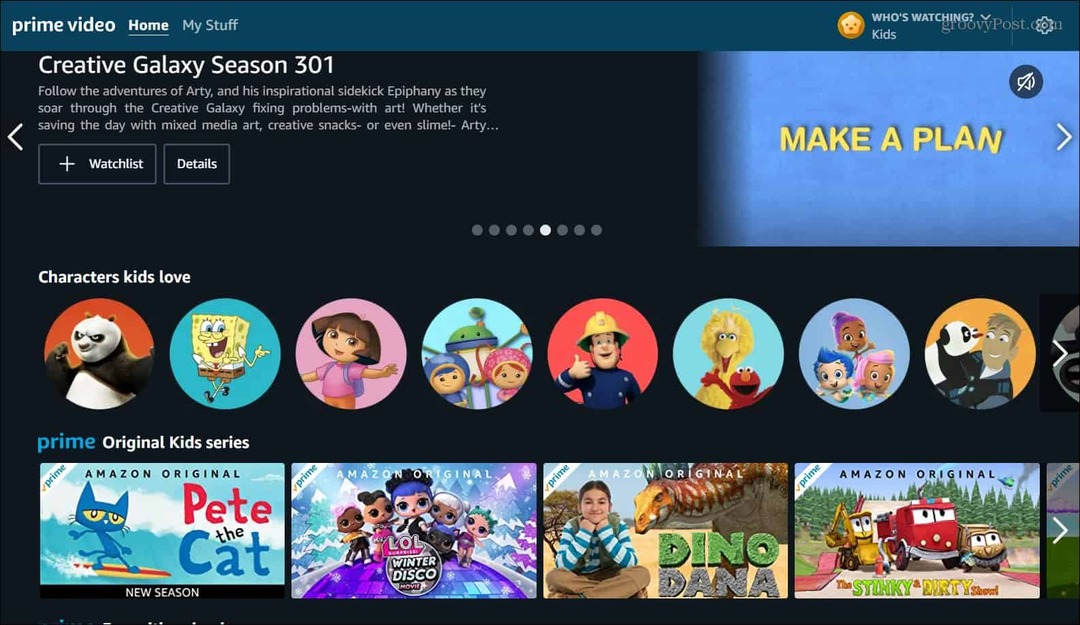Google E-Tablolar Kullanılarak Yüzde Nasıl Hesaplanır?
Verimlilik Google Sayfaları Kahraman / / December 06, 2023

Yayınlanan

Yüzde değerini hesaplamak için Google E-Tablolar'ı nasıl kullanacağınızı merak ediyorsanız cevabı burada bulabilirsiniz.
Bunu hemen fark etmeyebilirsiniz ancak yüzde hesaplamaları oldukça faydalıdır. Günlük yaşamda ne kadar bahşiş bırakmanız gerektiğini veya ne kadar bahşiş bırakmanız gerektiğini hesaplamanız gerekebilir. yüzde indirim veya artış satın almak istediğiniz bir şey hakkında Neyse ki yüzdeyi hesaplamak oldukça kolaydır Google E-Tablolar'ı kullanma. Bunu yapmanın birkaç yoluna bakalım.
İlk olarak, Yüzde tam olarak nedir?
Muhtemelen bunu zaten biliyorsunuzdur, ancak bilmiyorsanız diye. Yüzde (veya yüzde), bütünün yüzde biri anlamına gelir. Örneğin, sizin ve dört arkadaşınızın tatile gidiyor birlikte. 250 ABD doları değerindeki bir Airbnb'nin maliyetini bölüşüyorsanız bunun yüzde kaçını ödediğinizi bilmek isteyebilirsiniz.
Toplam maliyet 250 Dolar ise ve bunun 50 Dolarını öderseniz, toplamın %20'sini ödemiş olursunuz. Hadi bunu parçalayalım.
Yüzdeyi hesaplamak için kullanılan denklem:
(Part/Total) * 100 = Percentage*
Rakamlarınızı toplayalım: Ödediğiniz 50$ "Parça", 250$ ise "Toplam"dır.
50/250 * 100 = 20. Google E-Tablolar'da da benzer bir şey yapacaksınız, o yüzden şimdi bu konuya dalalım.
Google E-Tablolar'da Yüzdelerle Çalışmak
Şunu kullanacaksınız: aynı temel formül daha önce olduğu gibi, ancak mutlaka 100 ile çarpmanıza gerek yoktur. Bunun nedeni, hücreyi yüzde olarak biçimlendirebilmeniz ve Google E-Tablolar'ın bu çarpma işlemini sizin için yapmasıdır.
Aynı örneği yukarıda kullanacağız.
Google E-Tablolarda Yüzde Hesaplamanın Basit Yolu
- Parça ve toplam tutarlarınızı ayrı hücrelere girin.
- Üçüncü hücrede formülü kullanın =A1/B1 Yüzdeyi hesaplamak için. Bu örnekte A1'in kısmi tutarımızı içerdiğini ve B1'in toplam olduğunu unutmayın.
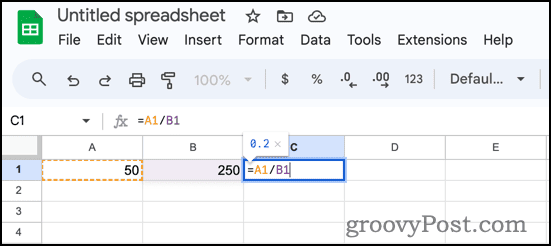
- Değer 0.2 görünür. Şimdi, o hücre seçiliyken yüzde biçimlendirme simgesini tıklayın. Değer şu şekilde görüntülenecek şekilde değişir: 20.00%.
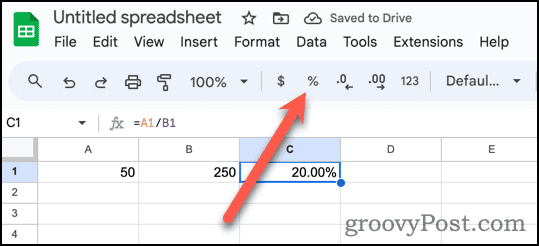
- Artık ondalık sayıdan sonra değer eklemek veya kaldırmak için ondalık basamak düğmelerini kullanabilirsiniz.
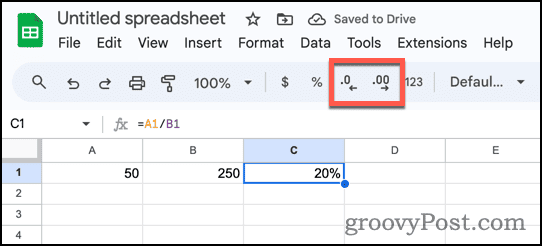
Daha Kolay Anlaşılması İçin Yüzdelerinizi Düzenleme ve Görüntüleme
Tabii bu çok basit bir örnekti. Yüzdelerle daha fazlasını yapmanız gerekirse ne olur? Diyelim ki siz ve arkadaşlarınız Airbnb için farklı miktarlarda ödeme yaptınız. Her birinin yüzde kaç ödediğini nasıl takip edeceksiniz?
Google E-Tablolar arkanızdadır ve bunu yapmak hem hızlı hem de kolaydır.
- Daha anlaşılır olması açısından her birinizin adını ayrı satırlara girin.
- Ödenen toplamları ve tutarları girin.
- İlk satırda formülü kullanın =B1/C1.
- Google E-Tablolar, bu hesaplamaları diğer satırlara taşımak için önerilen bir otomatik doldurma sunabilir.
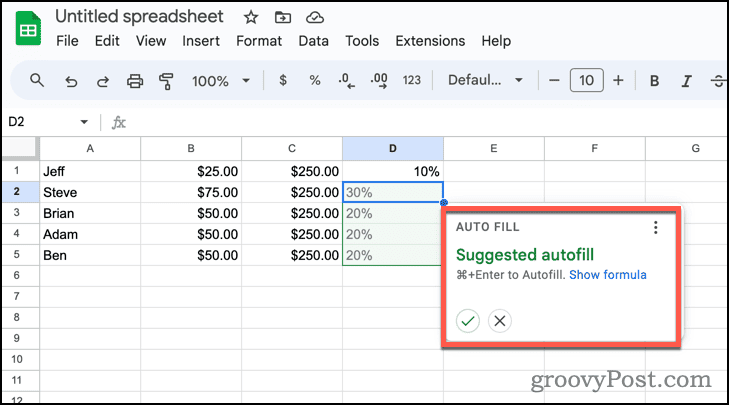
- Otomatik doldurma önerisini sunmuyorsa, otomatik doldurma tutamacı (Hesaplamanın bulunduğu hücrenin sağ alt köşesindeki mavi nokta.) Alttaki hücreler seçilene kadar aşağı sürükleyin, ardından fare düğmesini bırakın.
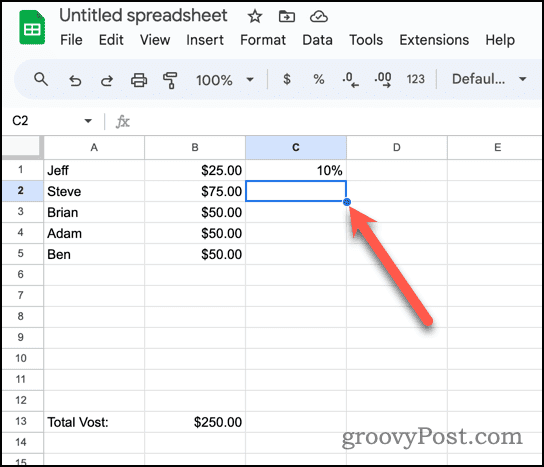
- Google E-Tablolar, formülü diğer hücrelere kopyalar ve satırları yansıtacak şekilde otomatik olarak değiştirir.
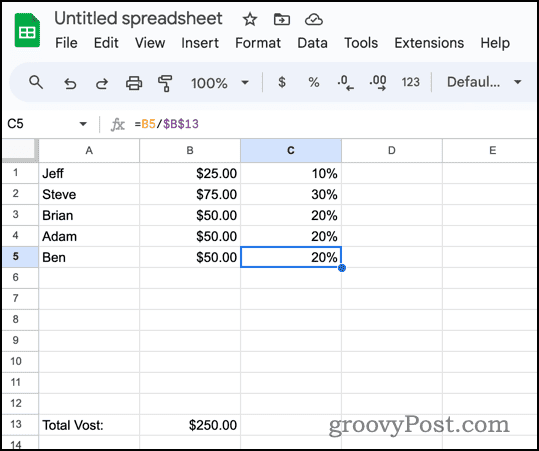
Elbette her satırda toplamın bu şekilde olması biraz komik görünüyor. Bunun yerine toplamı e-tablomuzun altına taşıyalım.
Google E-Tablolarda Tablonun Sonunda Toplam Bulunan Yüzdeyi Hesaplama
Bunu yapmak için toplamın bulunduğu hücreye mutlak bir referans kullanmamız gerekecek. Mutlak referans, değeri diğer hücrelere kopyaladığınızda değişmeyeceği anlamına gelir.
- Formülü şu şekilde girin: =B1/$B$13. Hücre başvurusundaki dolar işaretleri ($), onu mutlak bir başvuru olarak işaretler.
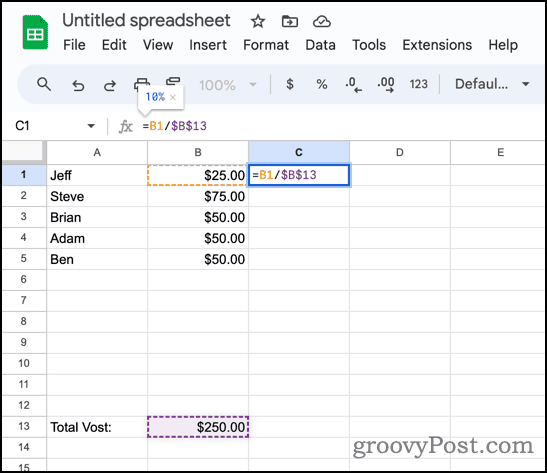
- Formülü tablonuza kopyalamak için otomatik doldurma tutamacını kullanın.
- Formülünüz, her satır için uygun "Parça" değerlerini kullanacak şekilde değiştirilerek tablo boyunca doldurulacaktır.
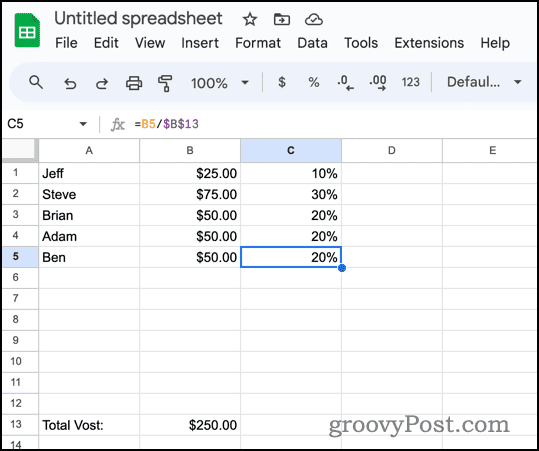
Yüzde Değişiklikleri Hesaplamak için Google E-Tablolar'ı Kullanma
Elbette bu buzdağının sadece görünen kısmı. Fiyatların yükselmesi veya düşmesi gibi yüzde değişikliklerini hesaplamak için de Google E-Tablolar'ı kullanabilirsiniz.
Yüzde değişimi hesaplamak için formül:
=(New value - Old value) / Old value. Bunun e-tablomuzda nasıl çalıştığını görelim.
- Her satıra eski ve yeni değerlerinizi girin.
- Hücre referanslarını uygun şekilde kullanarak yüzde değişimi hesaplamak için yukarıdaki formülü kullanın. Formülümüz şu olmalı =(C2-B2) / B2.
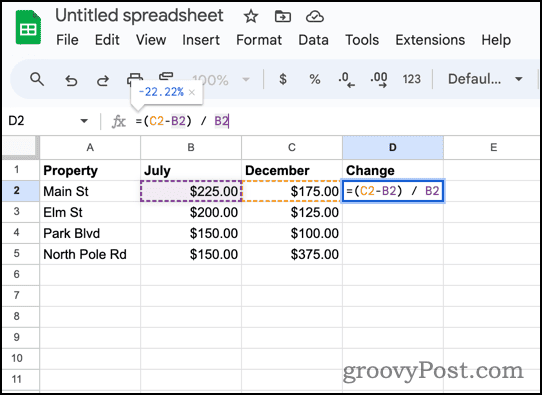
- Birden fazla satırınız varsa formülünüzü her birine kopyalamak için otomatik doldurma tutamaçlarını kullanın.
Biraz güzelleştirmek ve verilerin sindirilmesini kolaylaştırmak için şunları yapabilirsiniz: koşullu biçimlendirmeyi kullan Bir renkteki olumlu değişiklikleri, diğerindeki olumsuz değişiklikleri vurgulamak için.
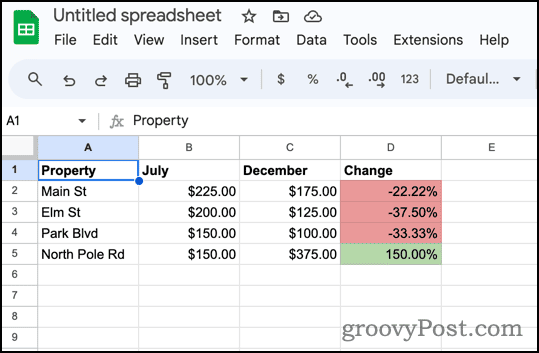
Tutar ve Yüzdeyi Bildiğinizde Toplamı Bulma
Son olarak, bir şeyin ne kadara mal olduğunu ve indirimin yüzde kaçının hesaba katıldığını biliyorsanız ne olur? Bu bilgiyi orijinal, iskonto edilmemiş toplamı hesaplamak için kullanabilirsiniz.
Bunun için kullanacağınız formül:
Total = Amount/Percentage. Google E-Tablolar'a döndüğümüzde, bir bilgisayarın %40 indirimden sonra 1499 ABD doları fiyatla satıldığını bildiğimizi varsayalım. Normal fiyatını rahatlıkla bulabiliyoruz.
- İndirim %40 olduğu için normal perakende satış fiyatının %60'ını ödüyoruz. Aşağıdaki örnekte bu değerlerin tümü gösterilmektedir.
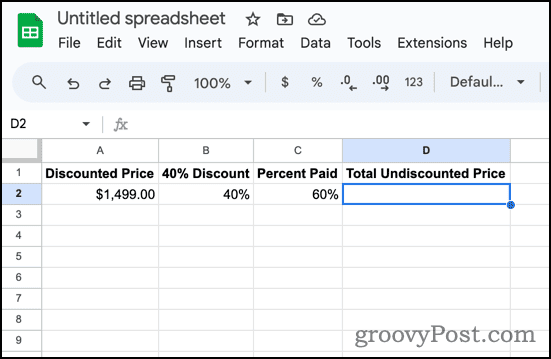
- Altında Toplam İndirimsiz Fiyat, formülü girin =A2/C2 Toplam fiyatı hesaplamak için.
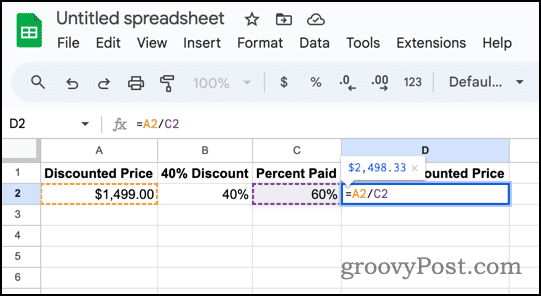
- Google E-Tablolar anında bilgisayarın orijinal toplamını (2.498,33 ABD doları) görüntüler.
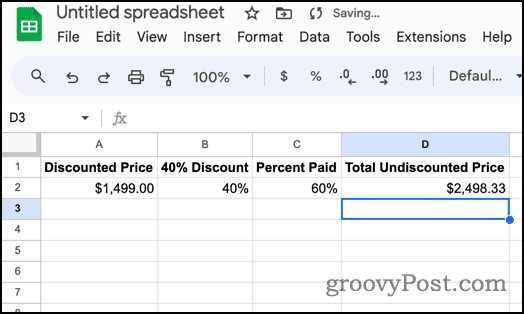
Her Şeyi Bitirmek
Gördüğünüz gibi Google E-Tablolar'da yüzde değerleriyle çalışmak ve bunları hesaplamak kolaydır. Bunu kullanmanın birçok yolu var, o yüzden biraz oynayın ve kağıt üzerinde veya daha da kötüsü kafanızda yapmaya çalıştığınız sinir bozucu hesaplamaları e-tablonun halletmesine izin verin.
Bu makale yardımcı oldu mu?
Harika, paylaşın:
PaylaşmakCıvıldamakRedditLinkedInE-postaTeşekkürler!
Bizimle iletişime geçtiğiniz için teşekkür ederiz.
Bizimle iletişime geçtiğiniz için teşekkür ederiz.